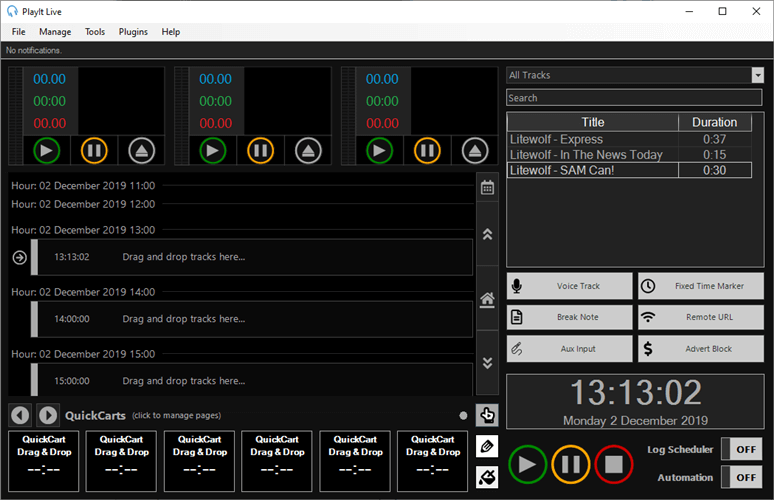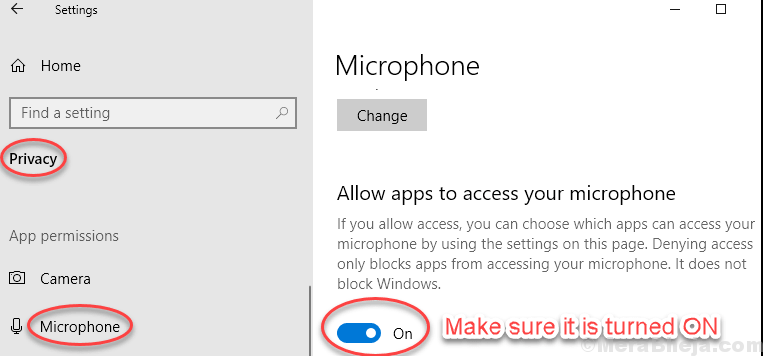بواسطة مشرف
نشر العديد من المستخدمين مشكلة حول عدم عمل رمز الصوت / الصوت عند النقر فوقه. إذا كنت أيضًا ضحية لهذا الخطأ ، فإليك حل عملي لحل هذه المشكلة.
الإصلاح 1 - إعادة تشغيل مستكشف الملفات
1. صحافة Ctrl + Shift + Esc لفتح مدير المهام.
2. الآن ، حدد الموقع مستكشف Windows، انقر بزر الماوس الأيمن فوقه واختر إنهاء المهمة

3. اذهب إلى ملف> تشغيل مهمة جديدة

4. كتابة explorer.exe فيه وانقر نعم.

الإصلاح 2 - إعادة تشغيل خدمة Windows Audio
1. يبحث خدمات في مربع بحث windows 10.
2. انقر فوق خدمات من نتيجة البحث.

3. حدد صوت windows الخدمات.
4. انقر بزر الماوس الأيمن فوقه واختر الخصائص.

5. الآن ، التغيير نوع بدء التشغيل ل تلقائي.
6. انقر فوق قف لإيقاف الخدمة.
7. انقر فوق بداية لبدء الخدمة مرة أخرى.

الإصلاح 3 - إلغاء تثبيت برنامج تشغيل Realtek
1. يبحث مدير الجهاز في مربع بحث Windows 10.
2. الآن ، انقر فوق مدير الجهاز.

3. حدد، أجهزة التحكم بالصوت والفيديو والألعاب / الصوت والصوت.
4. انقر نقرًا مزدوجًا فوقه لتوسيعه.
5. انقر بزر الماوس الأيمن فوق صوت Realtek وانقر فوق الغاء التثبيت.

6. تأكد من تحديد الخيار ، احذف برنامج التشغيل.

7. إعادة تشغيل جهاز الكمبيوتر الخاص بنا.
الإصلاح 4 - استكشاف أخطاء الصوت وإصلاحها
1. صحافة مفتاح Windows + I معًا للفتح الإعدادات.
2. انقر فوق التحديث والأمان
3. انقر فوق استكشاف الاخطاء
4. وسعت تشغيل الصوت من خلال النقر عليه.
5. انقر فوق قم بتشغيل مستكشف الأخطاء ومصلحها

الإصلاح 5 - إضافة مستخدم جديد
1. صحافة مفتاح Windows + I معًا للفتح الإعدادات.
2. انقر فوق حسابات.
3. انقر فوق الأسرة والمستخدمون الآخرون من القائمة اليسرى.
4. انقر فوق أضف شخصًا آخر إلى هذا الكمبيوتر

5. تسجيل خروج.
6. تسجيل الدخول بحساب مستخدم تم إنشاؤه حديثًا